
Logoplan – Pierwsze kroki

Michał Pożoga
14.01.2025
Witaj w przewodniku po podstawowych funkcjach Logoplanu! Cieszymy się, że jesteś z nami! Tworzymy Logoplan z myślą o logopedach oraz terapeutach terapii towarzyszących, a naszym celem jest wsparcie w zarządzaniu gabinetem, wizytami i pacjentami w ramach jednego, intuicyjnego narzędzia.
Poniższy artykuł odpowiada na najczęściej zadawane pytania, które mogą pojawić się podczas konfigurowania i pierwszych dni korzystania z platformy. Zapewniamy, że konfiguracja Logoplanu jest szybka i przyjemna, a niniejszy przewodnik pomoże Ci maksymalnie wykorzystać jego możliwości.
Jak uzupełnić podstawowe informacje o gabinecie w Logoplanie?
Rozpoczynając korzystanie z Logoplanu, warto skonfigurować podstawowe ustawienia, aby zapewnić sprawne funkcjonowanie platformy. W zakładce "Gabinet" możesz wprowadzić szczegółowe dane, takie jak nazwa, numer kontaktowy, czy adres. Uzupełnienie tych informacji pozwoli Twoim pacjentom na łatwiejszy kontakt i zrozumienie szczegółów wizyt.
Możesz również dodać logo gabinetu, co wpływa na profesjonalny wizerunek Twojej praktyki, a dla większej wygody pacjentów warto zamieścić dodatkowe informacje, takie jak wskazówki dotyczące parkowania czy kod do domofonu. Będą one wyświetlane w szczegółach wizyt pod linkiem z wiadomości SMS. Jeśli prowadzisz więcej niż jedną placówkę, system pozwala na dodanie ich i zarządzanie nimi w ramach jednego konta.
Jak nadać nazwę pokojom w gabinecie?
Przypisanie nazw do pokoi w Twoim gabinecie to kolejny krok, który ułatwia organizację pracy. Możesz nadać im dowolne nazwy, np. "Pokój A" czy "Biedronka". Zrobisz to wchodząc w “Ustawienia” i zakładkę “Pokoje”. To pozwoli na lepsze zarządzanie przestrzenią i wyeliminuje sytuacje, w których dwie różne wizyty kolidowałby ze sobą w tym samym pokoju!
W Logoplanie przypiszesz pokoje do konkretnych placówek, co jest szczególnie przydatne w przypadku większych organizacji, z różnymi adresami. Taka funkcjonalność pozwala na bardziej efektywne planowanie wizyt i unikanie potencjalnych pomyłek.
Jak dodać pracownika do Logoplanu?
Jeśli zatrudniasz specjalistów w swoim gabinecie, możesz łatwo dodać ich do systemu. W zakładce "Pracownicy" wprowadź podstawowe dane, takie jak imię, nazwisko, adres e-mail i numer kontaktowy. System umożliwia również przypisanie preferowanego pokoju oraz placówki, w której zwykle będą świadczyć usługi.
Po dodaniu, pracownik otrzyma zaproszenie do systemu na podany adres e-mail, co umożliwi mu korzystanie z Logoplanu w ramach twojej placówki. Dodatkowo możesz wprowadzić do systemu asystentów, którzy będą mieli ograniczony dostęp do niektórych funkcji, natomiast nie poniesiesz za ich konta dodatkowych kosztów.
Jak skonfigurować usługi oferowane w gabinecie?
Dodawanie usług do Logoplanu pozwala na precyzyjne zarządzanie ofertą Twojego gabinetu. W “Ustawieniach” w zakładce “Usługi”ożesz określić nazwy usług takie jak "Terapia logopedyczna" czy "Diagnoza logopedyczna", i przypisać im ceny.
Ważne jest również wskazanie, którzy specjaliści świadczą konkretne usługi, co zapewnia klarowność i usprawnia planowanie wizyt. Ustawienia te można w każdym momencie edytować, co daje elastyczność w dostosowywaniu oferty do potrzeb pacjentów.
Jak dodać pacjenta do Logoplanu?
Wprowadzenie pacjentów do systemu to kluczowy krok, który umożliwia łatwe zarządzanie terapiami. W zakładce "Pacjenci" możesz dodać nowe osoby, wprowadzając takie dane jak imię, nazwisko, datę urodzenia, diagnozę czy notatki.
Logoplan umożliwia także przypisanie specjalisty odpowiedzialnego za terapię oraz preferowanego pokoju. W przyszłości możesz dodać dodatkowym specjalistów oraz dowolnie edytować pozostałe informacje. Uzupełniając dane kontaktowe rodzica lub opiekuna, zapewniasz możliwość wysyłania przypomnień SMS. Taka funkcjonalność nie tylko usprawnia organizację, ale także buduje profesjonalny wizerunek gabinetu.
Jak zaplanować wizytę pacjenta?
Planowanie wizyt w Logoplanie jest intuicyjne i szybkie. W zakładce "Grafik" wybierz opcję “Dodaj wizytę”, a następnie uzupełnij szczegóły, takie jak pacjent, usługa, data, godzina i czas trwania.
Logoplan automatycznie uzupełnia dane placówki, specjalisty i pokoju na podstawie wcześniej wprowadzonych informacji, co oszczędza Twój czas. Możesz też ustawić cykliczność wizyt, np. co tydzień, oraz wysyłać przypomnienia SMS. Taka organizacja ułatwia zarządzanie harmonogramem i pozwala uniknąć pomyłek.
Jak zarządzać kalendarzem wizyt?
Logoplan oferuje rozbudowane możliwości zarządzania kalendarzem. Możesz filtrować grafik według specjalistów, pokoi czy placówek, co szczególnie przydaje się w większych praktykach. Różne widoki kalendarza – dzienny, tygodniowy lub miesięczny – pozwalają na wygodne planowanie i przegląd przyszłych wizyt. Dzięki tym funkcjom masz pełną kontrolę nad harmonogramem wizyt w Twoim gabinecie.
Jak dodawać notatki do wizyt?
Notatki do wizyt to praktyczne narzędzie, które umożliwia dokumentowanie szczegółów terapii. Po zakończeniu wizyty możesz kliknąć w daną wizytę w grafiku, przejść na profil pacjenta i dodać notatkę do konkretnej wizyty. Możesz w niej zawrzeć informacje o przebiegu zajęć, plan na kolejne spotkanie czy inne ważne uwagi. Notatki są zapisane w karcie pacjenta, co ułatwia śledzenie postępów i dostosowywanie terapii do potrzeb pacjenta.
Jak tworzyć wzory SMS-ów?
Automatyczne wiadomości SMS to funkcjonalność, która pozwala na oszczędność czasu i budowanie profesjonalnych relacji z pacjentami. W zakładce "Ustawienia" możesz edytować istniejące wzory SMS-ów lub stworzyć nowe.
Przykładowo, możesz przygotować wiadomość przypominającą o pierwszej wizycie, zawierającą wskazówki, jak się do niej przygotować. Dzięki temu pacjenci czują się zaopiekowani, a Ty masz pewność, że kluczowe informacje zostały przekazane.
Podsumowanie
Logoplan to kompleksowe narzędzie, które usprawnia pracę logopedów, pozwalając skupić się na tym, co najważniejsze – terapii pacjentów. Mam nadzieję, że ten przewodnik pomógł Ci w konfiguracji systemu i przybliżył funkcje Logoplanu.
Jeśli masz pytania, zapraszamy do kontaktu – jesteśmy tu, aby Ci pomóc. Miłego #logoplanowania!
Spis treści
Autor artykułu:

COO
Zespół Logoplan
Udostępnij:
Może Ci się spodobać

Darmowa reklama gabinetu? Zobacz, jak Wizytówka Google i grafik online zapełnią Twój kalendarz
06.12.2025
Krzysztof Żurowski
Zdobądź więcej pacjentów z Google! Zobacz, jak dodać link do rezerwacji online w Wizytówce Google i automatycznie zapełniać grafik w Logoplanie.

Aplikacja dla logopedy: Jakie funkcje musi mieć, by naprawdę oszczędzać Twój czas?
09.10.2025
Krzysztof Żurowski
Odkryj kluczowe funkcje, jakie musi mieć dobra aplikacja dla logopedy. Zobacz, jak zarządzać gabinetem z telefonu i zyskać więcej czasu dla pacjentów.
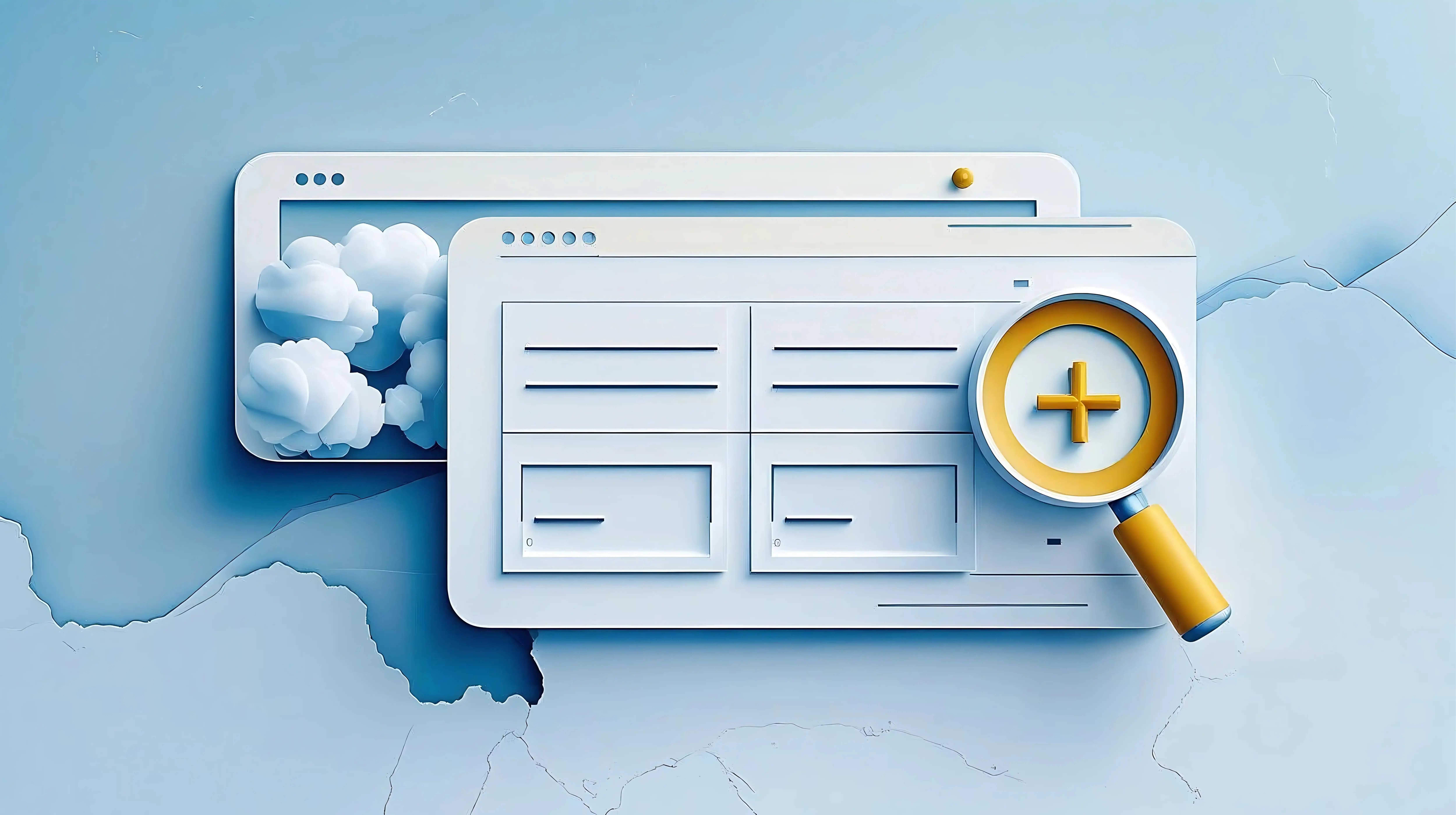
Prowadzisz gabinet w pojedynkę? Poznaj narzędzie, które działa jak Twój wirtualny asystent.
25.09.2025
Krzysztof Żurowski
Prowadzisz własną praktykę logopedyczną. To synonim wolności i pracy na swoich zasadach. Ale to też góra obowiązków, o której nikt nie wspomina na studiach. Po ostatnim pacjencie Twoja praca się nie kończy. Zaczyna się druga zmiana odpisywanie na wiadomości, umawianie wizyt, porządkowanie notatek i przygotowywanie materiałów na kolejny dzień